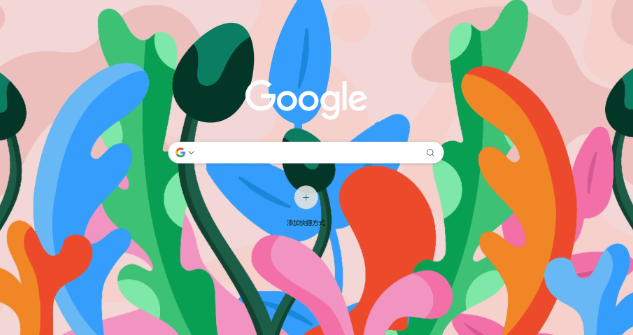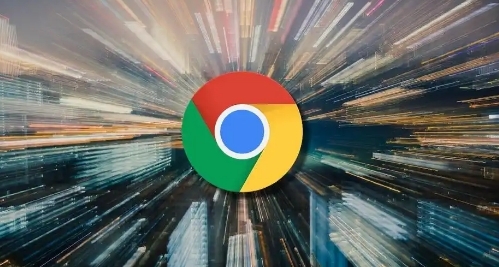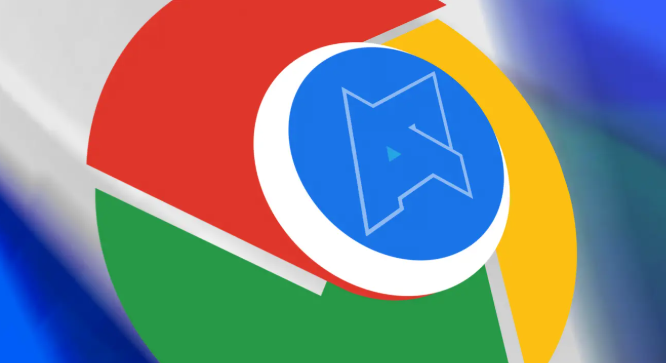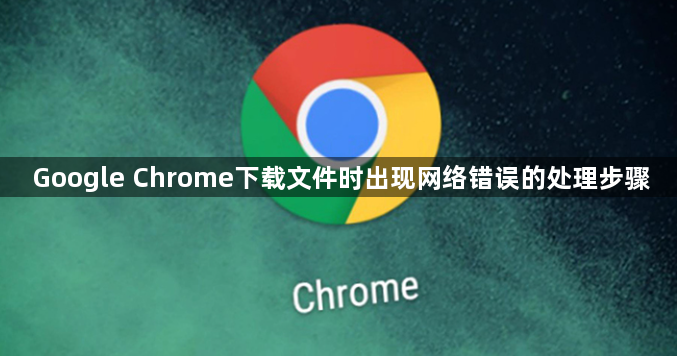
1. 检查网络连接:确保设备已正确连接到互联网,可以尝试访问其他网站或使用其他网络服务。如果其他应用也无法联网,问题可能出在网络连接上。可尝试重启路由器或联系网络服务提供商。
2. 清除浏览器缓存和Cookie:在Chrome浏览器中,点击右上角的菜单按钮(三个点),选择“设置”。在设置页面中,找到“隐私和安全”部分,点击“清除浏览数据”。选择清除缓存和Cookie,然后重新启动浏览器,再次尝试下载文件。
3. 重置浏览器设置:如果上述方法无效,可以尝试重置Chrome浏览器到其默认设置。在设置页面中,找到“高级”选项,然后点击“将设置还原为原始默认设置”。这将移除所有插件和设置,因此需要提前备份重要数据。
4. 检查磁盘空间和文件系统权限:确保计算机磁盘有足够的空间来存储下载的文件。同时,检查文件系统的权限设置,确保当前用户有足够的权限在目标文件夹中创建和写入文件。
通过以上步骤,您可以有效解决Chrome浏览器下载文件时出现网络错误的问题。如果问题仍然存在,建议检查是否有其他软件或系统设置影响了浏览器的正常功能。